Les traductions sont fournies par des outils de traduction automatique. En cas de conflit entre le contenu d'une traduction et celui de la version originale en anglais, la version anglaise prévaudra.
Résolution des problèmes liés à votre appareil WorkSpaces Thin Client
Si vous rencontrez des problèmes avec votre appareil WorkSpaces Thin Client, consultez les procédures suivantes pour obtenir de l'aide.
Les périphériques ne sont pas reconnus
Si votre appareil WorkSpaces Thin Client ne reconnaît pas les périphériques que vous utilisez, vérifiez d'abord qu'ils sont compatibles avec WorkSpaces Thin Client. Consultez la section Appareils pris en charge pour obtenir la liste des périphériques compatibles.
Si votre périphérique est compatible avec WorkSpaces Thin Client et qu'il ne le reconnaît toujours pas, procédez comme suit :
Éteignez le périphérique WorkSpaces Thin Client.
Déconnectez le périphérique.
Reconnectez le périphérique.
Vérifiez que le hub USB est connecté à une source d'alimentation à l'aide de l'adaptateur secteur inclus.
Vérifiez que le hub USB est branché sur le périphérique WorkSpaces Thin Client.
Allumez votre appareil WorkSpaces Thin Client.
Sélectionnez l'icône Réglages en forme de roue dentée dans la barre d'outils, accédez à Périphériques et vérifiez les noms des périphériques.
Impossible d'accéder à l'espace de travail du client WorkSpaces léger
Si votre appareil WorkSpaces Thin Client ne peut pas accéder à votre appareil virtuel WorkSpace, procédez comme suit :
Accédez aux paramètres réseau de votre appareil.
Vérifiez que l'appareil est connecté à votre réseau Wi-Fi.
Reportez-vous à la section de résolution des problèmes réseau de votre interface de service virtuelle :
Pour WorkSpaces, rendez-vous sur Résoudre les problèmes WorkSpaces
Pour WorkSpaces Secure Browser, reportez-vous à la section Dépannage
Pour la AppStream version 2.0, allez à la section Dépannage
Le volume du casque est très faible ou n'est pas audible
Si vous rencontrez des problèmes de volume avec votre casque, procédez comme suit :
Sélectionnez la barre d'outils située sur le côté droit de l'écran. Accédez à Réglages → Périphériques.
Faites défiler la page jusqu'à la section Audio et réglez le volume de sortie.
Note
Après le redémarrage du système, WorkSpaces Thin Client réinitialise le niveau de volume des casques USB connectés.
Le son crépite ou présente des perturbations pendant les conférences audiovisuelles
Si vous rencontrez des problèmes audio avec votre WorkSpaces Thin Client, essayez l'une des procédures suivantes :
Vérifiez votre appareil WorkSpaces Thin Client
Vérifiez que le casque audio USB est connecté au hub USB et que celui-ci est allumé.
Vérifiez les périphériques pris en charge pour vous assurer que votre appareil est compatible.
Si vous êtes sur l'écran de connexion d'une session VDI
Sélectionnez Réglages en haut à droite de l'écran.
Trouvez l'ID du périphérique.
Effectuez un test de diagnostic et assurez-vous que l'appareil et la journalisation avancée sont tous deux activés.
Si vous êtes actuellement dans une session VDI
Accédez à la barre d'outils située à droite de l'écran.
Sélectionnez Réglages → Périphériques → Audio.
Vérifiez que votre casque USB est répertorié et que le volume est réglé au niveau souhaité.
Vérifiez que l'appareil est connecté au Wi-Fi ou à l'Ethernet et qu'il n'y a aucun problème de connexion à WorkSpaces.
Si vous n'êtes pas actuellement dans une session VDI
Sur la page de WorkSpaces connexion, sélectionnez Paramètres en haut à droite de l'écran.
Trouvez l'ID du périphérique.
Vérifiez que les diagnostics et la journalisation avancée sont activés.
Le moniteur secondaire s'assombrit pendant la session VDI
Si votre deuxième écran s'assombrit pendant que vous l'utilisez, essayez l'une des procédures suivantes :
Détecter l'affichage à partir des paramètres
Accédez à Réglages puis à Appareils périphériques.
Sélectionnez Détecter l'affichage étendu sous RÉSOLUTION D'AFFICHAGE.
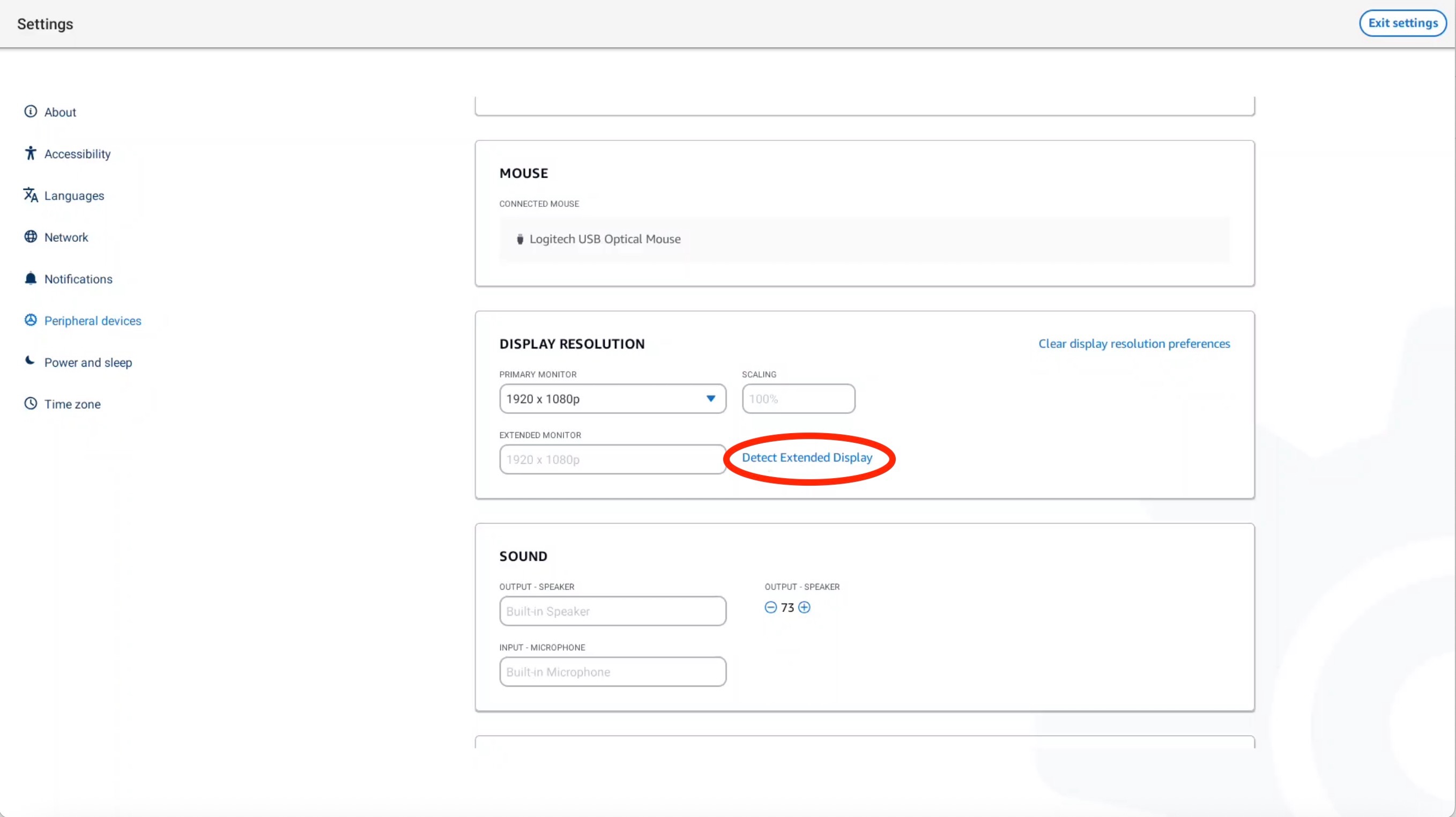
Détecter l'affichage depuis la barre d'outils VDI
Ouvrez votre barre d'outils VDI.
Sélectionnez Détecter les écrans dans la barre d'outils.
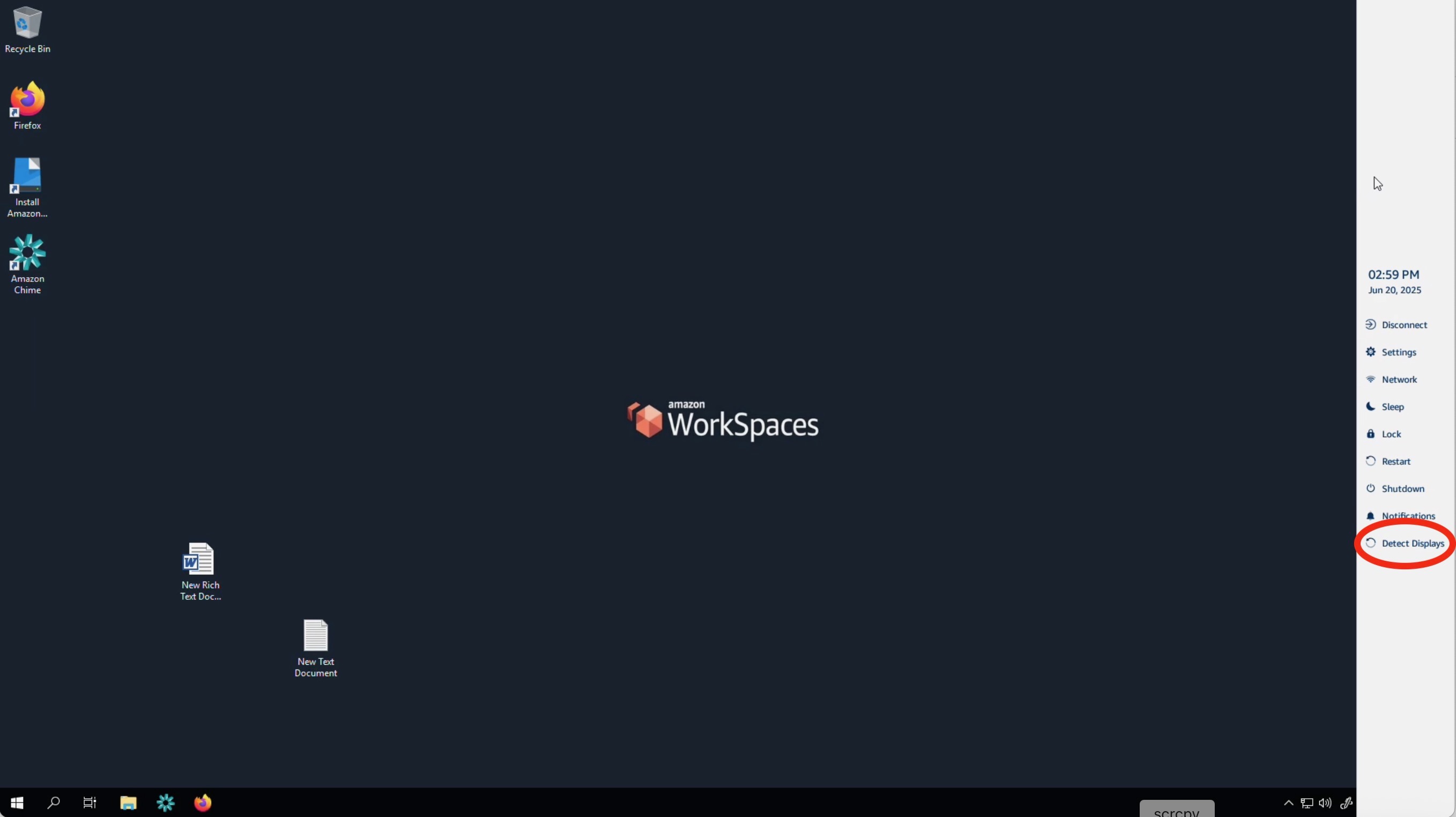
Après avoir effectué l'une ou l'autre procédure, le moniteur secondaire doit se rallumer. Si le problème persiste, redémarrez votre appareil WorkSpaces Thin Client.